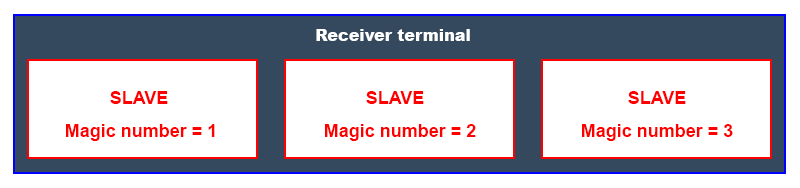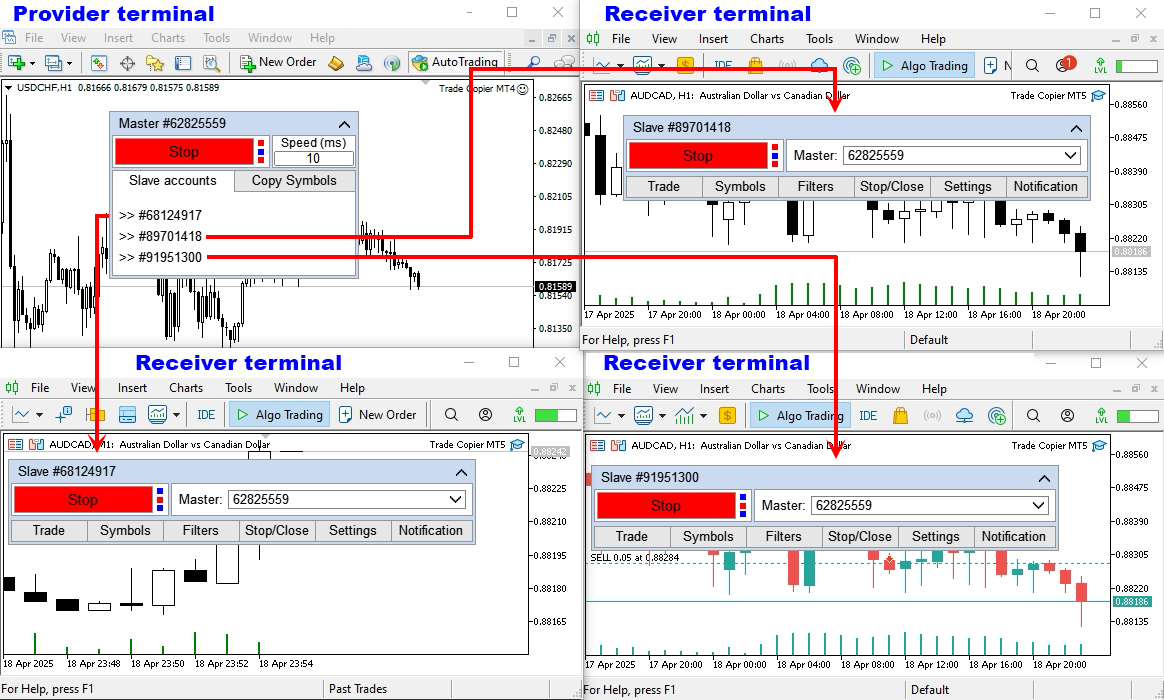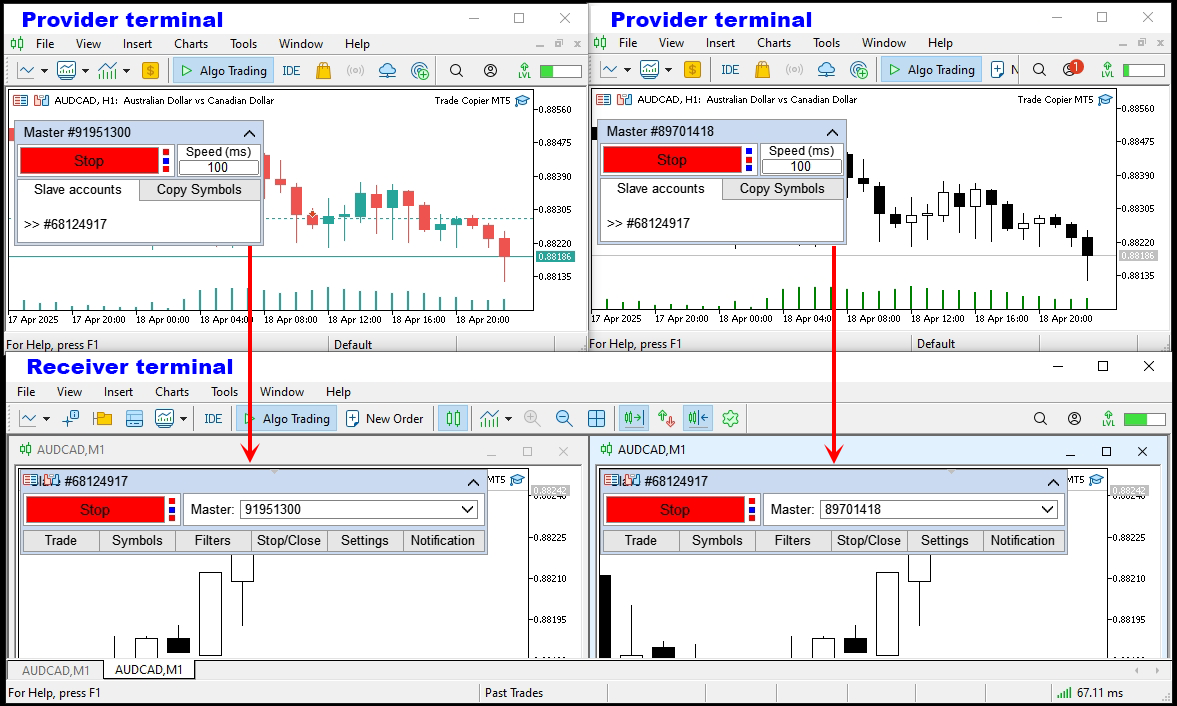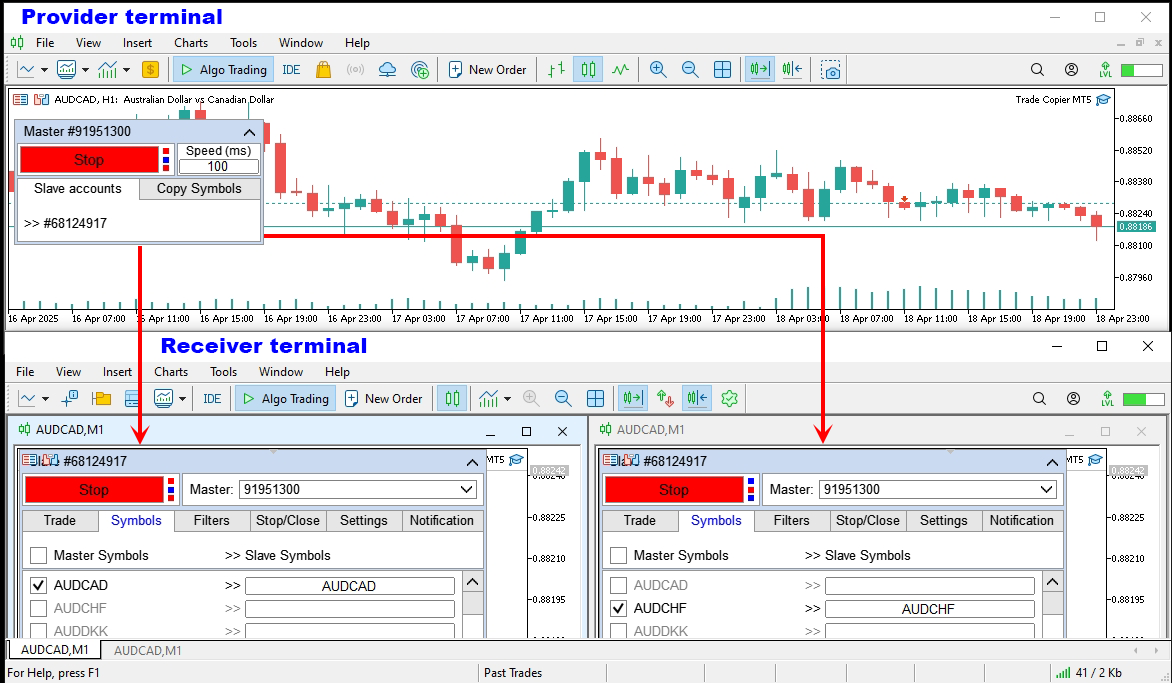[ English ]—[ Русский ]—[ 中文 ]—[ Português ]—[ 日本語 ]—[ Deutsch ]—[ 한국어 ]—[ Français ]—[ Italiano ]—[ Türkçe ]
Tabla de contenido
Lista de funciones principales
TradeCopier está diseñado para copiar (sincronizar) órdenes y posiciones entre cuentas comerciales. Copia órdenes y posiciones de la cuenta/terminal del proveedor a la cuenta/terminal del destinatario, que están instalados en el mismo ordenador o VPS.
- Admite la copia de MT5 > MT5, MT4 > MT5, MT5 > MT4, incluidas las "netting accounts" MT5.
- Admite copiar Cuenta Demo > Cuenta Real, Cuenta Real > Cuenta Demo, Cuenta Demo > Cuenta Demo y Cuenta Real > Cuenta Real.
- Admite la copia desde una cuenta de inversor donde se aplica una contraseña de solo lectura.
- Un terminal de proveedor puede enviar transacciones a varios terminales de destinatarios, y un terminal de destinatarios puede aceptar transacciones de varios terminales de proveedor.
- Puede funcionar en la misma terminal en la que usted o su robot comercial operan.
- Tiene un panel multifuncional para realizar configuraciones de copia convenientes y verificar el estado de la copia.
- No pierde configuraciones ni transacciones cuando se interrumpe la conexión o se reinicia el terminal comercial.
- Le permite seleccionar los símbolos que desea copiar y editar su nombre. Le permite copiar operaciones en diferentes símbolos, por ejemplo GBPUSD > NZDCHF.
- Funciona con comillas de cuatro y cinco dígitos.
- Admite copia inversa.
- Le permite copiar solo ciertos tipos de órdenes y posiciones.
- Permite copiar únicamente órdenes y posiciones con un comentario específico.
- Le permite copiar solo órdenes y posiciones con un cierto número mágico.
- Le permite copiar solo órdenes y posiciones con un tamaño de lote determinado.
- Permite establecer la diferencia máxima en los precios de apertura de operaciones (deslizamiento).
- Correctly copies partial closing of positions.
- Several ways to calculate the lot for an order and position.
- Sincroniza SL y TP, tiene varias formas de calcular la ubicación de SL y TP.
- Admite trabajo en cuentas con ejecución de mercado, donde SL/TP se establece solo después de abrir una posición.
- Copiar en un horario determinado, días de la semana.
- Deje de copiar cuando se alcance el tamaño mínimo de "Equity".
- Detener la copia cuando se alcanza el tamaño máximo de "Drawdown".
- Detener la copia cuando se alcance el número especificado de transacciones por día.
- Deje de copiar cuando se alcance un número específico de operaciones perdedoras o rentables por día.
- Deje de copiar cuando se alcance la pérdida o ganancia diaria especificada.
- Límite en el número máximo de posiciones abiertas.
- Límite en el número máximo de símbolos con órdenes y posiciones abiertas.
- Cancelar la copia de una posición si se excede el spread especificado en el símbolo.
- Cerrar órdenes a una hora y días de la semana determinados.
- Notificaciones al EMAIL y teléfono (terminal móvil) sobre operaciones comerciales.
- Notificación por EMAIL y teléfono (terminal móvil) cuando se alcance el capital especificado.
- Informe diario al EMAIL y al teléfono (terminal móvil).
Leer antes de usar
Esto es lo que necesita saber antes de comprar y utilizar la TradeCopier comercial:
- La copiadora comercial no copia transacciones a través de Internet, el terminal del proveedor y el terminal del destinatario deben estar instalados en el mismo ordenador o servidor VPS.
- El copiador de operaciones no copia operaciones si el terminal del proveedor está conectado a la señal . (Esto es técnicamente imposible, por lo que no existe ningún copiador en el Mercado que copie operaciones desde señales).
- Antes de comprar, pruebe la versión demo del producto con sus parámetros y asegúrese de que la TradeCopier comercial se adapte a sus necesidades.
- El copiador de operaciones MT4 no funciona en MetaTrader 5 y el copiador de operaciones MT5 no funciona en MetaTrader 4. Por lo tanto, para copiar entre diferentes terminales (MT4 > MT5 o MT5 > MT4), necesita comprar dos versiones: Trade Copier MT4 + Trade Copier MT5.
- Antes de cambiar la configuración, cambiar una cuenta de trading y actualizar el Copiador de Operaciones, desactive el proceso de copia. Haga clic en el botón DETENER en el panel del Copiador.
- Antes de instalar la nueva versión, recomendamos esperar a que se cierren los órdenes actuales.
- La TradeCopier tiene varias limitaciones para las cuentas de Netting, ya que este sistema de contabilidad de posiciones implica que al mismo tiempo solo puede haber una posición abierta en la cuenta para el mismo símbolo:
- Al copiar operaciones desde una cuenta Netting, se utiliza el precio de apertura de las funciones "Desviación" de la última operación.
- La TradeCopier no admite la opción "Repetir" deshabilitada al copiar a una cuenta de Netting.
- La TradeCopier no admite el filtro habilitado "Intentos de copia repetidos" al copiar a una cuenta de Netting.
- La TradeCopier no admite la copia de órdenes pendientes si el proveedor o destinatario es una cuenta Netting.
- La TradeCopier no admite el cálculo de lotes "Proporcional al saldo" y "Proporcional + Coeficiente" si el proveedor o destinatario es una cuenta de Netting.
- Solo puedes copiar operaciones a una cuenta Netting desde una cuenta Master.
- Si las cuentas del receptor y del proveedor están conectadas a diferentes corredores, podría haber una discrepancia entre los precios de compra y venta. Esto puede provocar la activación asincrónica de órdenes pendientes, stop loss y take profit para el proveedor y el receptor. Por lo tanto, para una copia más precisa en estos sistemas, recomendamos habilitar la copia solo de posiciones y deshabilitar la copia de órdenes pendientes, stop loss y take profit (la activación de órdenes pendientes, stop loss y take profit en la cuenta maestra se seguirá copiando, ya que estos eventos provocan la apertura o el cierre de una posición).
- El cierre parcial no funciona si el modo de cálculo de lote está configurado en "Lote fijo".
- El copiador de operaciones no es compatible con VPS Metatrader , ya que es imposible instalar dos terminales (proveedor y receptor) en este VPS (no hay ningún copiador en el Mercado compatible con VPS Metatrader). Utilice cualquier otro VPS con escritorio y donde pueda instalar un terminal.
Instrucciones en vídeo
Configuración del proceso de copia
La copia de transacciones se realiza en un solo ordenador o servidor VPS. Para organizar la copia en un ordenador, es necesario instalar al menos dos terminales:
- El terminal del proveedor es la cuenta de operaciones desde la que se copian las operaciones. El copiador de operaciones instalado en este terminal recopilará información sobre las operaciones y la enviará al terminal del destinatario.
- El terminal receptor es una cuenta de operaciones donde se abrirán operaciones de copia. El copiador de operaciones instalado en este terminal recibirá datos del terminal del proveedor y ejecutará operaciones de copia.
Para organizar dicho esquema de copia, la TradeCopier tiene dos modos de funcionamiento:
- Maestro : modo para trabajar en la terminal del proveedor.
- Esclavo : modo para trabajar en la terminal del destinatario.
El modo de funcionamiento se selecciona en la ventana Parámetros de entrada.
Instalación de un proveedor (modo maestro)
Instale la terminal del proveedor y ejecute la Copiadora de Comercio en un gráfico con cualquier símbolo. En la ventana que se abre, vaya a la pestaña Parámetros de Entrada:
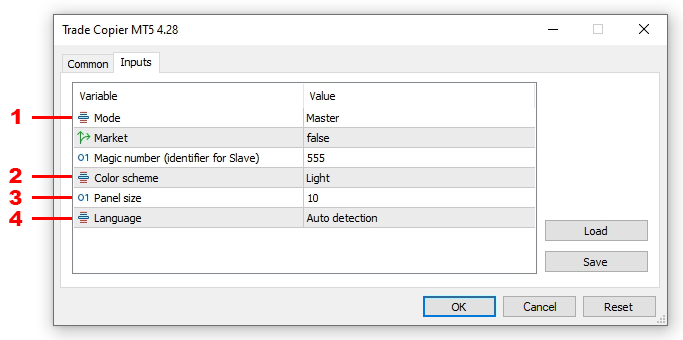
- Mode :
- Modo maestro-proveedor. Este modo transmite datos a los terminales receptores. Se utiliza en el terminal desde el que se copian los órdenes.
- Modo receptor esclavo. Este modo recibe datos de los terminales del proveedor. Se utiliza en el terminal donde se deben abrir las órdenes de copia.
- Color scheme : esquema de colores del panel.
- Panel size : tamaño del panel.
- Language : idioma del panel.
Los parámetros de entrada de Market y Magic number (identificador del Esclavo) están pensados para el modo Esclavo, por lo que no es necesario configurarlos para el modo Maestro.
Establezca el parámetro Modo ( 1 ) en Maestro . Si es necesario, configure el esquema de color ( 4 ), el idioma ( 6 ) y el tamaño del panel ( 5 ). Tras la configuración, haga clic en Aceptar.
Después de hacer clic en el botón Aceptar, Trade Copier mostrará el panel de control de copia en el gráfico, en este panel vaya a la pestaña Símbolos copiados :
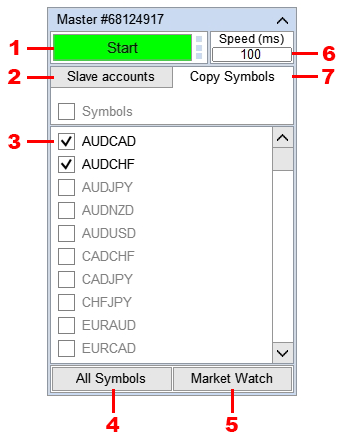
- Botón para habilitar/deshabilitar la transmisión de datos a terminales receptores.
- Una pestaña con una lista de cuentas de destinatarios que están conectadas al maestro actual.
- Habilitar/Deshabilitar símbolo para copiar.
- Mostrar en una lista todos los símbolos disponibles para este terminal.
- Muestra en la lista los símbolos que están seleccionados en la ventana Market Watch del terminal.
- Campo para introducir la frecuencia de comprobación de la lista de órdenes y posiciones y de transmisión de datos a los terminales destinatarios (en milisegundos).
- Pestaña para configurar los símbolos que se copiarán.
Asegúrese de que todos los símbolos que se van a copiar estén habilitados. Desactive los símbolos que no necesite copiar ( 3 ). Por ejemplo, si necesita copiar órdenes y posiciones de los símbolos AUDCAD y AUDCHF desde una cuenta determinada, seleccione solo estos símbolos en la lista. Esto agilizará el trabajo del Maestro con la base de datos, ya que no será necesario procesar símbolos innecesarios.
Establezca la velocidad de consulta de la lista de órdenes y posiciones, y de transferencia de datos a los terminales receptores ( 6 ).
Vaya a la pestaña de la cuenta Esclavo ( 2 ) y haga clic en el botón Iniciar ( 1 ).
Tras pulsar el botón Iniciar , el dispositivo maestro creará una base de datos a la que el dispositivo esclavo podrá conectarse. A continuación, proceda a la configuración del terminal del destinatario.
Instalación de un receptor (modo esclavo)
Instale el terminal receptor en la misma computadora o VPS donde está instalado el terminal proveedor.
Si los terminales del proveedor y del destinatario pertenecen al mismo bróker, al instalar el segundo terminal, cambie el nombre de la carpeta donde se instalará. Esto es necesario para que el segundo terminal no se instale sobre el primero.
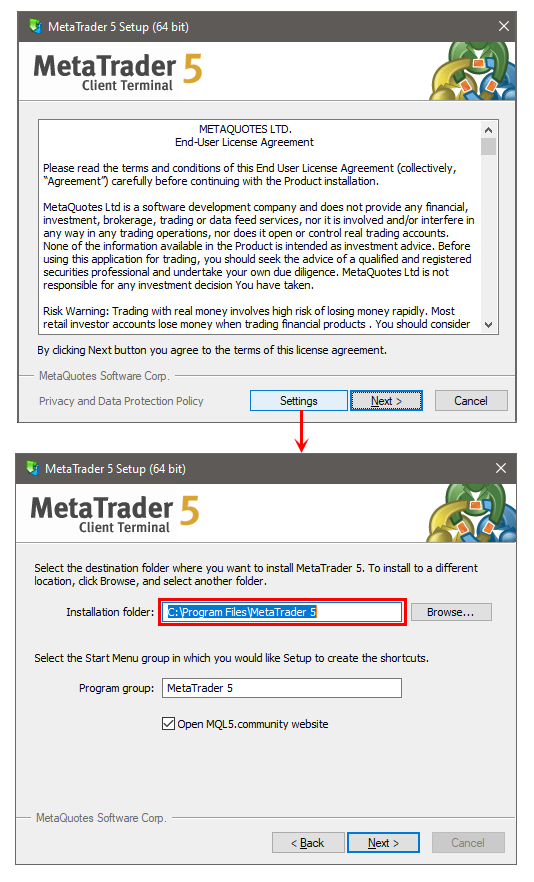
Descargue la terminal desde el sitio web del broker con el que abre una cuenta. Si el terminal y la cuenta comercial pertenecen a diferentes brokers, esto puede generar errores en el trading, ya que cada broker configura los terminales con los parámetros de sus cuentas comerciales.
Habilite el comercio automático en la terminal, para ello, haga clic en el botón Comercio automático para mt4 o Comercio algorítmico para mt5:
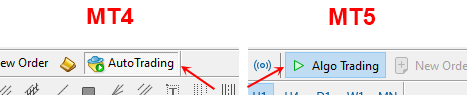
Instale el Copiador de Operaciones en un gráfico con cualquier símbolo. En la ventana que se abre, vaya a la pestaña General:
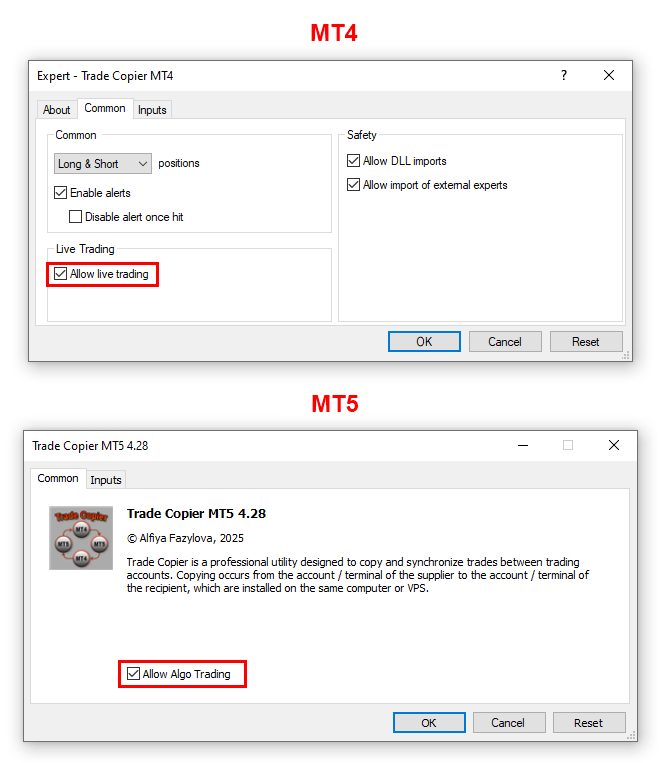
Marque la casilla Permitir que el Asesor Experto opere para MT4 o Permitir comercio algorítmico para MT5.
Vaya a la pestaña Parámetros de entrada :
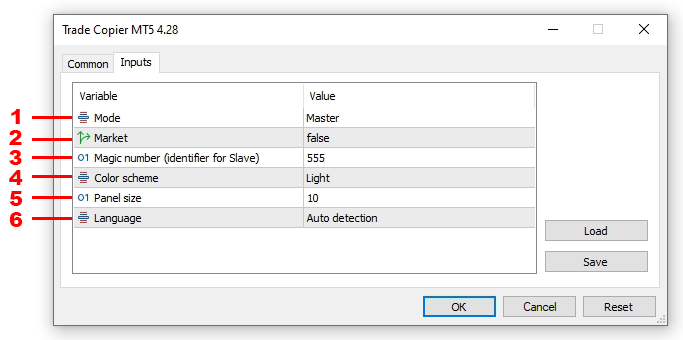
- Mode:
- Modo maestro-proveedor. Este modo transmite datos a los terminales receptores. Se utiliza en el terminal desde el que se copian los órdenes.
- Modo esclavo-receptor. Este modo recibe datos de los terminales del proveedor. Se utiliza en el terminal donde se deben abrir las órdenes de copia.
- Market: Modo de ejecución de mercado. Este modo se utiliza en cuentas de trading donde está prohibido abrir posiciones con stop loss y take profit preestablecidos. En este modo, el Copiador de Operaciones abrirá posiciones en dos etapas:
- Abrirá una posición sin stop loss y tomará ganancias.
- Después de abrir una posición, establezca un stop loss y tome ganancias por ella (si estaban en la posición inicial).
- Magic number (identifier for Slave): identificador de la copiadora esclava. La copiadora esclava firma sus órdenes y posiciones con este número para distinguirlas posteriormente de las de las demás.
- Color scheme: esquema de colores del panel.
- Panel size: tamaño del panel.
- Language: idioma del panel.
Establezca el parámetro Modo ( 1 ) en Esclavo . Active el parámetro Mercado ( 2 ) si desea abrir posiciones en dos etapas (si no entiende por qué necesita activar este parámetro, déjelo desactivado).
Establezca el número mágico ( 3 ) (identificador de la orden). Si hay varios esclavos trabajando en la cuenta de trading, establezca diferentes números mágicos para cada uno.
Si es necesario, configure el esquema de color ( 4 ), el idioma ( 6 ) y el tamaño del panel ( 5 ). Después de configurarlo, haga clic en el botón Aceptar .
Después de hacer clic en el botón Aceptar, Trade Copier mostrará el panel de control de copia en el gráfico, en este panel seleccione la cuenta Maestra desde la cual se copiarán las órdenes:
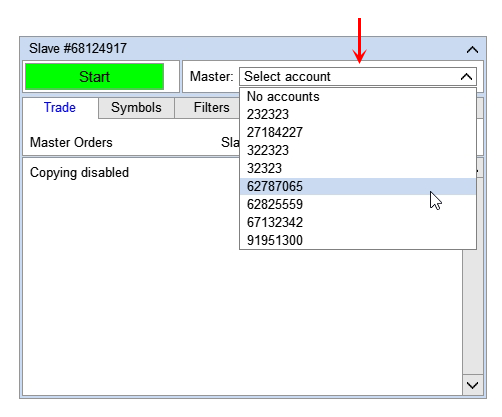
La lista muestra las cuentas en las que está instalado el Master Copier con el botón START presionado.
Vaya a la pestaña Símbolos y asegúrese de que el copiador esclavo haya importado la lista de símbolos del Maestro y seleccionado correctamente los símbolos esclavos que desea copiar. Edite los símbolos si es necesario y desactive los innecesarios si es necesario. Si el símbolo del Maestro o del Esclavo tiene sesiones de negociación, asegúrese de que coincidan con el Maestro y el Esclavo (consulte la especificación del símbolo para comprobarlo). Si no coinciden, puede que se abra una orden en el Maestro, pero no se copie en el Esclavo, ya que el mercado está cerrado en este último.
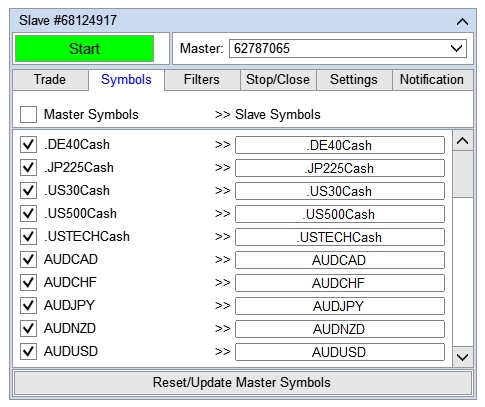
Vaya a la pestaña Filtros y active los filtros que necesite. Para más información, consulte aquí .
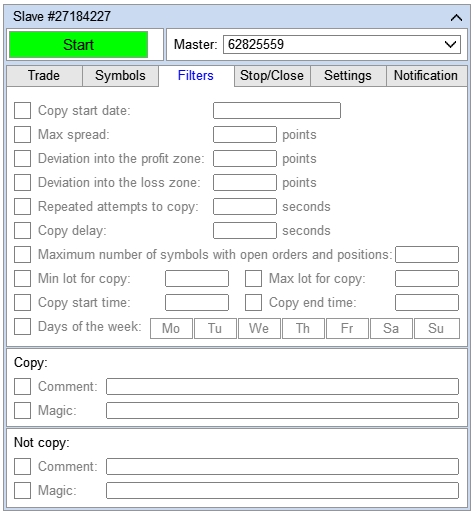
Vaya a la pestaña Detener/Cerrar y active los límites de copia necesarios si es necesario. Para más información, consulte aquí .
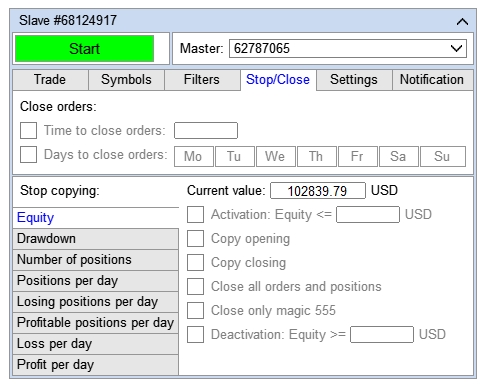
Vaya a la pestaña Configuración y configure los parámetros de copia. Para más información, consulte aquí .
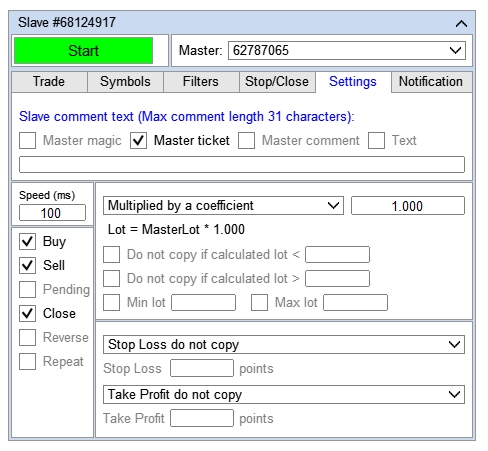
Ve a la pestaña Notificaciones y configura tus notificaciones. Para más información, consulta aquí .
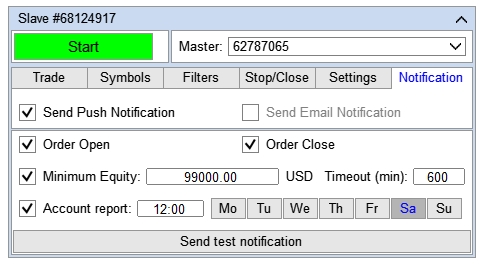
Después de completar la configuración de la copia, haga clic en el botón Iniciar.
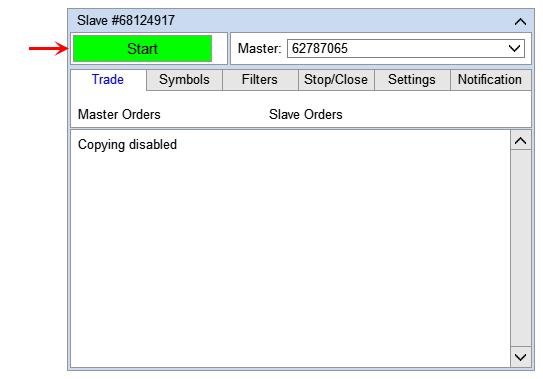
Vaya a la terminal del proveedor y asegúrese de que aparezca una línea con el número de cuenta esclava en la lista de cuentas esclavas en el panel Trade Copier Master.
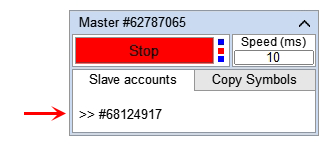
Cómo copiar de un maestro a varios esclavos
- Abra la terminal del proveedor, abra un gráfico con cualquier símbolo e instale una copiadora con modo Maestro . (Consulte la información de instalación más arriba).
- Inicie el número requerido de terminales destinatarios. Instalar una fotocopiadora con modo Esclavo en cada terminal y conectarlas a la fotocopiadora Maestra. (ver arriba para saber cómo instalar y conectar).
Por ejemplo, necesita copiar órdenes de la cuenta #62825559 a las cuentas #89701418 , #68124917 y #91951300 .
- Inicie la terminal con la cuenta #62825559 , abra un gráfico con cualquier símbolo e instale en él una TradeCopier con modo Maestro.
- Abra tres terminales con las cuentas #89701418 , #68124917 y #91951300. En cada terminal, abra un gráfico con cualquier símbolo e instale una copiadora con modo esclavo en estos gráficos. Conecte el modo esclavo en estos tres terminales a la cuenta #62825559 .
Cómo copiar de varios maestros a un esclavo
- Inicie la cantidad necesaria de terminales de proveedor. Instale una TradeCopier con modo maestro en cada terminal. (Consulte la información de instalación más arriba).
- Inicie el terminal del destinatario. Abra tantos gráficos como terminales de proveedor tenga e instale una fotocopiadora con modo esclavo en cada gráfico. Conecte cada esclavo al maestro correspondiente (consulte más arriba para saber cómo instalarlo y conectarlo). *
Por ejemplo, debe copiar órdenes de las cuentas #91951300 y #89701418 a la cuenta #68124917 .
- Abra dos terminales con las cuentas #91951300 y #89701418. En cada terminal, abra un gráfico con cualquier símbolo e instale una copiadora con modo maestro en estos gráficos.
- Abra la terminal con la cuenta #68124917 , abra dos gráficos con cualquier símbolo en esta terminal e instale la copiadora en modo esclavo en estos gráficos. Conecte el esclavo del primer gráfico a la cuenta #91951300 y del segundo a la cuenta #89701418. *
Cómo configurar diferentes configuraciones de copia para cada símbolos
- Abra la terminal del proveedor, abra un gráfico con cualquier símbolo e instale una copiadora con modo Maestro . (Consulte la información de instalación más arriba).
- Inicie el terminal del destinatario. Determine la cantidad de símbolos que tendrán diferentes configuraciones de copia y abra gráficos separados para estos símbolos. Instale TradeCopier en modo esclavo en cada gráfico, configure las configuraciones de copia adecuadas y conecte el esclavo al maestro (consulte más arriba para saber cómo instalarlo y conectarlo). *
Por ejemplo, necesita copiar órdenes y posiciones de la cuenta #91951300 a la cuenta #68124917. En este caso, las órdenes y posiciones del símbolo AUDCAD deben copiarse con configuraciones diferentes, en comparación con las órdenes y posiciones de AUDCHF.
- Inicie la terminal con la cuenta #91951300 , abra un gráfico con cualquier símbolo e instale en él una TradeCopier con modo Maestro.
- Abra la terminal con la cuenta #68124917 , abra dos gráficos con cualquier símbolo e instale una copiadora en modo esclavo en estos gráficos. En el primer gráfico, vaya a la pestaña "Símbolos de la copiadora", seleccione el símbolo AUDCAD para copiar y configure las opciones para copiar órdenes desde dicho símbolo. En el segundo gráfico, vaya a la pestaña "Símbolos de la copiadora", seleccione el símbolo AUDCHF para copiar y configure las opciones para copiar órdenes desde dicho símbolo. Conecte la copiadora de los dos gráficos a la cuenta #91951300.
*
¡Atención! Al instalar varias fotocopiadoras en un terminal en el modo Esclavo, configure cada una de estas fotocopiadoras en diferentes Número mágico Esto es necesario para que los copistas Esclavo No mezclaban los pedidos entre sí, y cada uno trabajaba solo con los suyos. Por ejemplo, en un terminal receptor hay tres fotocopiadoras instaladas en el modo Esclavo: Primero Esclavo instalado Número mágico = 1 No podemos establecer el número mágico = 1 para el segundo esclavo, ya que está ocupado por el primer esclavo, así que establecemos el segundo Número mágico = 2 No podemos establecer el tercer esclavo en Número mágico = 1 y Número mágico = 2, ya que estos números están ocupados por el primer y segundo esclavo, por lo que establecemos el tercero en Número mágico = 3.